আপনার ইন্টারনেট ব্রাউজার বেছে নেওয়া হালকাভাবে নেওয়ার সিদ্ধান্ত নয়, তবুও এটি এমন একটি সমস্যা যা খুব কম ব্যবহারকারীই সতর্কতার সাথে বিবেচনা করে। আমরা প্রারম্ভিক দিনগুলি থেকে অনেক দূর এগিয়ে এসেছি, যেখানে Apple এর Safari এবং Microsoft এর Internet Explorer ছিল ধীরগতির এবং অনিরাপদ ইন্টারনেট ব্রাউজার। লোকেরা এখন তৃতীয় পক্ষের ব্রাউজারগুলির তুলনায় সাফারি এবং মাইক্রোসফ্ট এজ ব্যবহার করতে পছন্দ করে, মূলত এই কারণে যে তারা ডিফল্টরূপে ইনস্টল করা থাকে এবং নির্মাতা নিজেই সরবরাহ করে।
যদিও উইন্ডোজ এখন আনুষ্ঠানিকভাবে মাইক্রোসফ্ট এজ এর সাথে শিপিং করে, কিছু লোক এখনও ভাল পুরানো ইন্টারনেট এক্সপ্লোরার দিনগুলি মনে রাখে এবং ভাবছে যে তারা তাদের ম্যাকে একই অভিজ্ঞতা পেতে পারে কিনা। আজ আমরা দেখব যে Mac এ ইন্টারনেট এক্সপ্লোরার ইনস্টল করা সম্ভব কি না এবং এর কার্যকর বিকল্পগুলি কী কী৷
আপনি কি ম্যাকে ইন্টারনেট এক্সপ্লোরার ইনস্টল করতে পারেন?
মাইক্রোসফ্ট 2005 সালে সংস্করণ 5.2.3 থেকে ইন্টারনেট এক্সপ্লোরারের একটি অফিসিয়াল ম্যাক সংস্করণ প্রকাশ করেনি, যার মানে ব্রাউজারটি ম্যাকওএস-এ আনুষ্ঠানিকভাবে সমর্থিত নয়। এটি বোঝায়, এটি একবার উইন্ডোজ এক্সক্লুসিভ ব্রাউজার ছিল এবং সাম্প্রতিক বছরগুলিতে মাইক্রোসফ্ট মাইক্রোসফ্ট এজে স্থানান্তরিত হয়েছে। ইন্টারনেট এক্সপ্লোরারের শেষ সংস্করণটি প্রাক-OS X 10.6 সমর্থিত ছিল, এবং আমরা আজকের আধুনিক ইন্টারনেট যুগে সেই অনিরাপদ অপারেটিং সিস্টেম সংস্করণগুলি চালানোর বিরুদ্ধে দৃঢ়ভাবে পরামর্শ দিই৷
আপনি ইন্টারনেট এক্সপ্লোরার ব্যবহার করছেন ভেবে ওয়েবসাইটগুলিকে কৌশল করতে পারেন
বিশ্বাস করুন বা না করুন, এখনও কয়েকটি ওয়েবসাইট রয়েছে যেগুলি বহু বছর ধরে আপডেট করা হয়নি এবং এখনও শুধুমাত্র ইন্টারনেট এক্সপ্লোরার ব্রাউজারগুলিকে সমর্থন করে৷ যদিও এটি খুব অসম্ভাব্য যে আপনি আজ এই ধরনের ওয়েবসাইটগুলির মুখোমুখি হবেন, সেগুলি এখনও বিদ্যমান, এবং আপনাকে ইন্টারনেট এক্সপ্লোরার ছাড়া সেগুলি অ্যাক্সেস করার অনুমতি দেবে না৷
যদি আপনার ক্ষেত্রে এটি হয়, তবে একটি ছোট সমাধান রয়েছে যার মধ্যে আপনার "ব্যবহারকারী এজেন্ট" পরিবর্তন করার জন্য আমাদের নির্দেশিকা অনুসরণ করে আপনার ব্রাউজার সম্পর্কে ওয়েবসাইটকে প্রতারণা করা জড়িত৷
একটি ব্যবহারকারী এজেন্ট হল পাঠ্যের একটি স্ট্রিং যা ওয়েবসাইটকে বলে যে আপনি কোন ব্রাউজার এবং অপারেটিং সিস্টেম ব্যবহার করছেন। উদাহরণস্বরূপ, এটি একটি ওয়েবসাইটকে বলবে যে আপনি macOS-এ Google Chrome চালাচ্ছেন, যা তারপর নির্দিষ্ট ব্রাউজারের জন্য যেকোনো সেটিংস (যদি প্রয়োজন হয়) সামঞ্জস্য করবে। আপনি Chrome বা Safari-এর মতো অন্য ব্রাউজারে শুধুমাত্র ইন্টারনেট এক্সপ্লোরার ওয়েবসাইটগুলি অ্যাক্সেস করতে এই কৌশলটি ব্যবহার করতে পারেন৷
সমাধান বেশিরভাগ সময় কাজ করে; যাইহোক, এটি গোপনীয়তার পরিপ্রেক্ষিতে নিরাপদ নয়। যদিও এটি ছোট কাজের জন্য কাজ করা উচিত
এর পরিবর্তে Microsoft Edge ব্যবহার করুন
সম্ভাবনা হল যে আপনি আপনার ম্যাকে ইন্টারনেট এক্সপ্লোরার ইনস্টল করার চেষ্টা করছেন তা হল আপনার উইন্ডোজ এবং ম্যাক প্ল্যাটফর্ম জুড়ে একীভূত অভিজ্ঞতার জন্য। এটি অস্বাভাবিক নয় - উইন্ডোজ থেকে সরে আসা নতুন ব্যবহারকারীদের জন্য ম্যাকোস প্রথমে ভয় দেখাতে পারে। আপনি যদি একই ধরনের ব্রাউজার অভিজ্ঞতা খুঁজছেন, আমরা আপনার Mac এ Microsoft Edge ইনস্টল এবং ব্যবহার করার পরামর্শ দিচ্ছি।

MacOS-এর জন্য Microsoft Edge আনুষ্ঠানিকভাবে Microsoft দ্বারা সমর্থিত এবং Windows সংস্করণের মতোই কাজ করে। আপনি আপনার উইন্ডোজ পিসি থেকে আপনার ইন্টারনেট সেটিংস, বুকমার্ক এবং আরও অনেক কিছু আমদানি করতে এটি ব্যবহার করতে পারেন এবং অন্যান্য ব্রাউজারগুলির দিকে তাকানোর আগে সেটেল করতে পারেন৷
আপনার Mac-এ Microsoft Edge ব্যবহার করার সবচেয়ে সুস্পষ্ট সুবিধা হল একাধিক মেশিনে আপনার জীবনকে সিঙ্ক্রোনাইজ করতে সাহায্য করা।
আপনি আসলে Microsoft-এর অফারটি পছন্দ করেন বা না করেন, এমন বিপুল সংখ্যক লোক রয়েছে যারা তাদের অফিসে সারাদিন Microsoft Edge ব্যবহার করতে বাধ্য হয় শুধুমাত্র তাদের সেশনগুলি চালিয়ে যাওয়ার বা সহজেই তাদের ডেটা স্থানান্তর করার কোন উপায় ছাড়াই তাদের Mac-এ রাতে বাড়ি যেতে বাধ্য হয়। আপনি যদি সেই ব্যক্তিদের মধ্যে একজন হন, আপনার প্রায়শই ব্যবহৃত সমস্ত মেশিনে একই ব্রাউজার থাকলে তা একটি বিশাল মাথাব্যথা দূর করতে পারে৷
ইন্টারনেট এক্সপ্লোরার চালানোর জন্য ভার্চুয়াল অ্যাপ ব্যবহার করুন
কিছু নির্দিষ্ট অ্যাপ রয়েছে যা আপনাকে তাদের ভিতরে ভার্চুয়াল সফ্টওয়্যার চালানোর অনুমতি দেয়—যা MacOS-এ ভার্চুয়াল পরিবেশে ইন্টারনেট এক্সপ্লোরার চালানোর জন্য ব্যবহার করা যেতে পারে। প্রক্রিয়াটি কিছুটা দীর্ঘ, তাই আমরা আপনাকে সুপারিশ করব যদি ব্যবহারকারী এজেন্ট পদ্ধতি আপনার জন্য কাজ না করে তবেই আপনি তাদের দিকে ফিরে যান৷
যেখানে এটি চালানোর জন্য বিভিন্ন ভার্চুয়াল পরিবেশ এবং বুট ক্যাম্প ব্যবহার করা সম্ভব, এটি করার দ্রুততম এবং সহজ উপায় হল WineBottler নামক একটি প্রোগ্রাম ব্যবহার করে। নিচের দুটি সবচেয়ে সাধারণ পদ্ধতির মধ্য দিয়ে চলবে—WineBottler এবং VirtualBox।
ওয়াইনবোটলার
লিনাক্সের জন্য ওয়াইনের মতো, এই সফ্টওয়্যারটি আপনাকে একাধিক অপারেটিং সিস্টেম বুট করার ঝামেলা বা একটি ব্যয়বহুল উইন্ডোজ লাইসেন্সে স্প্ল্যাশ আউট করার ঝামেলা ছাড়াই আপনার ম্যাকে উইন্ডোজ-ভিত্তিক প্রোগ্রামগুলির একটি পরিসর চালাতে সক্ষম করে৷
আপনি বিকাশকারীর ওয়েবসাইট থেকে সফ্টওয়্যারটি ধরতে পারেন এবং এটিকে স্বাভাবিক উপায়ে ইনস্টল করতে পারেন (আপনার অ্যাপ ফোল্ডারে "ওয়াইন" এবং "ওয়াইনবোটলার" উভয় ফাইল সরানো নিশ্চিত করুন)।
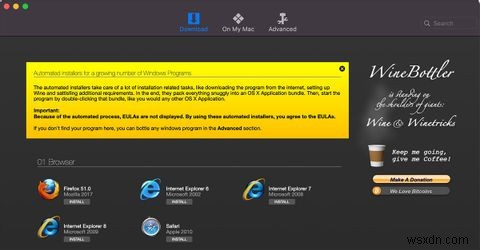
প্রোগ্রামটি আসলে খুব শক্তিশালী এবং একাধিক উপসর্গ পড়তে এবং বিস্তৃত সফ্টওয়্যার ইনস্টল করার জন্য কনফিগার করা যেতে পারে। সৌভাগ্যবশত, Internet Explorer হল ডিফল্ট অফারগুলির মধ্যে একটি এবং আপনি প্রথমবার WineBottler চালানোর সময় যে পৃষ্ঠাটি দেখবেন সেটিতে ডাউনলোড করার জন্য আপনাকে একটি বিকল্প দেওয়া হবে৷
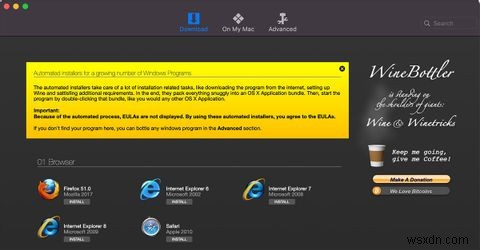
সর্বশেষ উপলব্ধ রিলিজ হল Internet Explorer 8। এটি নির্বাচন করুন এবং ইনস্টল করুন এ ক্লিক করুন , তারপর আপনি এটি কোথায় সংরক্ষণ করতে চান তা চয়ন করুন (সাধারণত অ্যাপ্লিকেশন ফোল্ডার)। ওয়াইনবোটলার বাকিটা দেখভাল করবে।
প্রক্রিয়াটি শেষ হয়ে গেলে, আপনি যেখান থেকে এটিকে সংরক্ষণ করতে বেছে নিয়েছেন সেখান থেকে নতুন ইনস্টল করা অ্যাপটি চালু করুন এবং আপনি যেতে প্রস্তুত৷
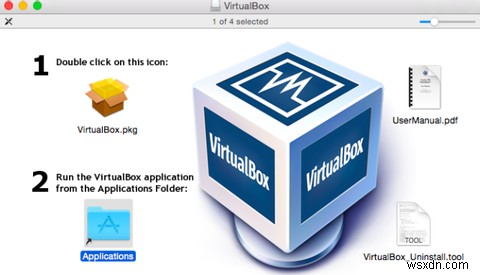
ভার্চুয়ালবক্স
ভার্চুয়ালবক্স, যা ওরাকল দ্বারা বিকাশিত এবং বিনামূল্যে ব্যবহারের জন্য, আপনাকে আপনার Mac এ ভার্চুয়াল পরিবেশে বিভিন্ন অপারেটিং সিস্টেম চালাতে দেয়৷
প্রথমত, আপনাকে ভার্চুয়ালবক্স সফ্টওয়্যার এবং এর এক্সটেনশন প্যাক উভয়ই ডাউনলোড করতে হবে। আপনি Softpedia থেকে তাদের উভয় পেতে পারেন. প্রথমে সফ্টওয়্যার ডিএমজি ফাইলটি ইনস্টল করুন।
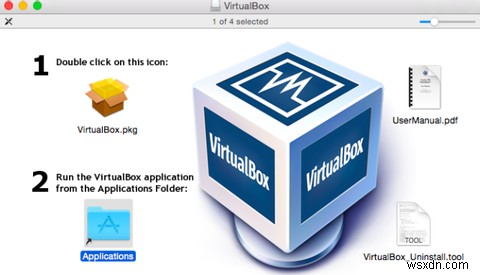
এটি হয়ে গেলে আপনাকে ভার্চুয়ালবক্স ম্যানেজার চালাতে হবে, তারপরে অবিলম্বে এটি আবার বন্ধ করুন। এটি সিস্টেমকে কিছু প্রয়োজনীয় তথ্য লগ করার অনুমতি দেয়। এরপরে, আপনার ম্যাকের টার্মিনাল অ্যাপ খুলুন (আপনি এটি আপনার ফাইন্ডার বা লঞ্চপ্যাডে ইউটিলাইট ফোল্ডারে পাবেন) এবং কমান্ডটি পেস্ট করুন যা ইন্টারনেট এক্সপ্লোরারের সংস্করণের সাথে মেলে যা আপনি নীচে ইনস্টল করতে চান।
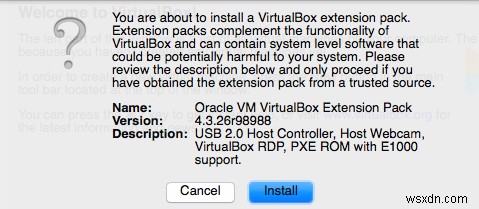
শুধুমাত্র Internet Explorer 11 এর জন্য, Windows 7 ইমেজ:
curl -s https://raw.githubusercontent.com/xdissent/ievms/master/ievms.sh | IEVMS_VERSIONS="11" bash
শুধুমাত্র ইন্টারনেট এক্সপ্লোরার 10 এর জন্য:
curl -s https://raw.githubusercontent.com/xdissent/ievms/master/ievms.sh | IEVMS_VERSIONS="10" bash
শুধুমাত্র ইন্টারনেট এক্সপ্লোরার 9 এর জন্য:
curl -s https://raw.githubusercontent.com/xdissent/ievms/master/ievms.sh | IEVMS_VERSIONS="9" bash
শুধুমাত্র Internet Explorer 8 এর জন্য, Windows XP, ছোট ছবি:
curl -s https://raw.githubusercontent.com/xdissent/ievms/master/ievms.sh | IEVMS_VERSIONS="8" bash
শুধুমাত্র Internet Explorer 7 এর জন্য, Windows XP, ছোট ছবি:
curl -s https://raw.githubusercontent.com/xdissent/ievms/master/ievms.sh | IEVMS_VERSIONS="7" bash

এটি উল্লেখ করার মতো যে পুরানো ম্যাকের লোকেদের সম্ভবত Windows XP ব্যবহার করে এমন একটি সংস্করণ বেছে নেওয়া উচিত—যদিও এটি পুরানো এবং অসমর্থিত এটি ছোট ব্যবহারের জন্য যথেষ্ট হবে, এবং আপনার সিস্টেমের সংস্থানগুলির উপর অনেক কম ক্ষতি হবে৷
এটাই. ফাইলটি ডাউনলোড করার জন্য অপেক্ষা করুন (কখনও কখনও দুই ঘন্টা পর্যন্ত সময় নেয়) এবং ভার্চুয়াল মেশিন চালান। আপনাকে আপডেটগুলি ইনস্টল করার জন্য এবং স্বয়ংক্রিয় আপডেটগুলি চালু করার জন্য অনুরোধ করা হবে (কোনটিই কঠোরভাবে প্রয়োজনীয় নয়), তারপর আপনাকে উপরের তালিকা থেকে নির্বাচিত Internet Explorer-এর সংস্করণ সহ Windows ডেস্কটপের সাথে উপস্থাপন করা হবে৷
কেন একটি Mac এ ইন্টারনেট এক্সপ্লোরার ব্যবহার করবেন?
আপনার ম্যাকে ইন্টারনেট এক্সপ্লোরার ইনস্টল করা সবই ভাল এবং ভাল, কিন্তু কেন আপনার উচিত? এটা কি সুবিধা নিয়ে আসে?
এমন অনেক ওয়েবসাইট ছিল যেগুলিকে বিশেষভাবে ইন্টারনেট এক্সপ্লোরার দিয়ে তাদের প্রধান অগ্রাধিকার হিসাবে ডিজাইন করা হয়েছিল—অবশ্যই, ওয়েবসাইটগুলি যেগুলি 2010-এর আগে প্রকাশিত হয়েছিল, যে বছর ক্রোম তার উত্থান শুরু করেছিল৷ এটি প্রায়শই এমন হয় যে ইন্টারনেট এক্সপ্লোরার এই পুরানো সাইটগুলিকে তার কিছু প্রতিযোগীদের তুলনায় অনেক বেশি নির্ভরযোগ্যভাবে রেন্ডার করে এবং এর ActiveX প্রযুক্তির কারণে এটি প্রায়শই ব্যবসা-সম্পর্কিত সাইট যেমন Webex বা Kaseya এর মতো HTML আইটি কনসোলগুলির সাথে ব্যবহার করা সহজ। পি>
যাইহোক, Microsoft দ্বারা ইন্টারনেট এক্সপ্লোরার আনুষ্ঠানিকভাবে বন্ধ করা হয়েছে, যার মানে ব্যতিক্রমী পরিস্থিতি ছাড়া আপনার এটি ব্যবহার করা উচিত নয়৷
চিন্তাধারার একটি স্কুল রয়েছে যা পরামর্শ দেয় যে আপনার সর্বদা কমপক্ষে দুটি ব্রাউজার ইনস্টল থাকা উচিত এবং আপনি সাফারি, ক্রোম বা ফায়ারফক্সকে আপনার প্রাথমিক সরঞ্জাম বানাতে চান না কেন, ব্যাকআপ হিসাবে ইন্টারনেট এক্সপ্লোরারের চেয়ে আরও কয়েকটি ভাল বিকল্প রয়েছে।
মাইক্রোসফট এজ:একটি আধুনিক যুগের ইন্টারনেট এক্সপ্লোরার?
Microsoft 2020 সালে ইন্টারনেট এক্সপ্লোরার বন্ধ করে দিয়েছে, এবং ব্রাউজারটি 30 জুন, 2022 তারিখে আনুষ্ঠানিকভাবে অবসরপ্রাপ্ত হবে। আমরা বিশ্বাস করি এটি সর্বোত্তম জন্য—Microsoft Edge লাগাম নিয়েছে এবং এটি অনেক ভালো, স্থিতিশীল এবং নির্ভরযোগ্য ব্রাউজার হিসেবে প্রমাণিত হয়েছে। আপনি আপনার উইন্ডোজ এবং ম্যাক প্ল্যাটফর্ম জুড়ে একীভূত অভিজ্ঞতার জন্য আপনার ম্যাকে এজ ইনস্টল করতে পারেন। মনে রাখবেন আপনি ক্রোম, ফায়ারফক্স এবং সাফারির মতো অন্যান্য ব্রাউজারগুলির সাথেও একই কাজ করতে পারেন—যা সবই ক্রস-প্ল্যাটফর্ম সমর্থন দেয়৷
যাই হোক না কেন, আমরা আপনার Mac এ Internet Explorer ব্যবহার করার পরামর্শ দিই না। কিন্তু ব্যতিক্রমী ক্ষেত্রে যদি আপনার এটি করার প্রয়োজন হয়, উপরের পদ্ধতিগুলি আপনাকে সাহায্য করবে।


